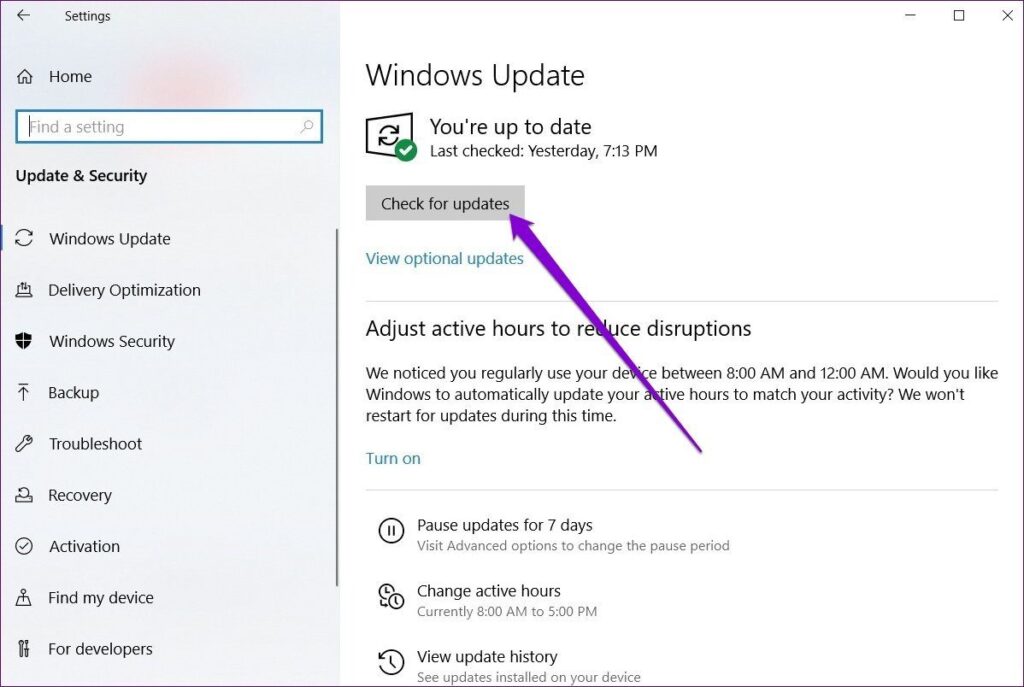ویندوز ۱۰: به روز نشدن ممکن است به دلیل چندین علت باشد. برخی از دلایل شایع عبارتند از:
- مشکلات اتصال به اینترنت: برای به روز رسانی ویندوز ۱۰ نیاز به اتصال اینترنت پایدار و قوی است. در صورتی که اتصال به اینترنت شما ناپایدار باشد یا با مشکل مواجه شود، به روز رسانی به تعویق خواهد افتاد.
- مشکلات در سیستم عامل: برخی از مشکلات در سیستم عامل ممکن است باعث شود به روز رسانیها نتواند به درستی انجام شود. برای حل این مشکل، میتوانید از ابزارهایی مانند ابزار ترمیم ویندوز استفاده کنید.
- مشکلات در فضای ذخیرهسازی: برای انجام به روز رسانیها، باید فضای کافی در دسترس باشد. در صورتی که فضای کافی در سیستم شما وجود نداشته باشد، به روز رسانی نمیتواند انجام شود.
- مشکلات با برنامههای آنتی ویروس: برخی از برنامههای آنتی ویروس ممکن است با به روز رسانیهای ویندوز تداخل داشته باشند و باعث این مشکل شوند که به روز رسانی انجام نشود.
- تنظیمات نادرست: در صورتی که تنظیمات ویندوز یا تنظیمات نرمافزارهای مرتبط با به روز رسانی نادرست باشند، ممکن است به روز رسانی نشود.
- مشکلات با خدمات ویندوز: در برخی موارد، خدمات مرتبط با به روز رسانی ان ممکن است با مشکلاتی مواجه شوند که باعث شود به روز رسانیها به درستی انجام نشود.
بهترین راه برای حل این مشکلات، اجرای دستورات مرتبط با به روز رسانی ویندوز و بررسی مشکلات مرتبط با اتصال به اینترنت، فضای دیسک، تنظیمات و خدمات ان است. در صورت عدم توانایی در برطرف کردن مشکل، بهتر است با پشتیبانی ویندوز یا فنیکاران مربوطه تماس بگیرید.
چگونه میتوانم تنظیمات ویندوز را بررسی کنم؟
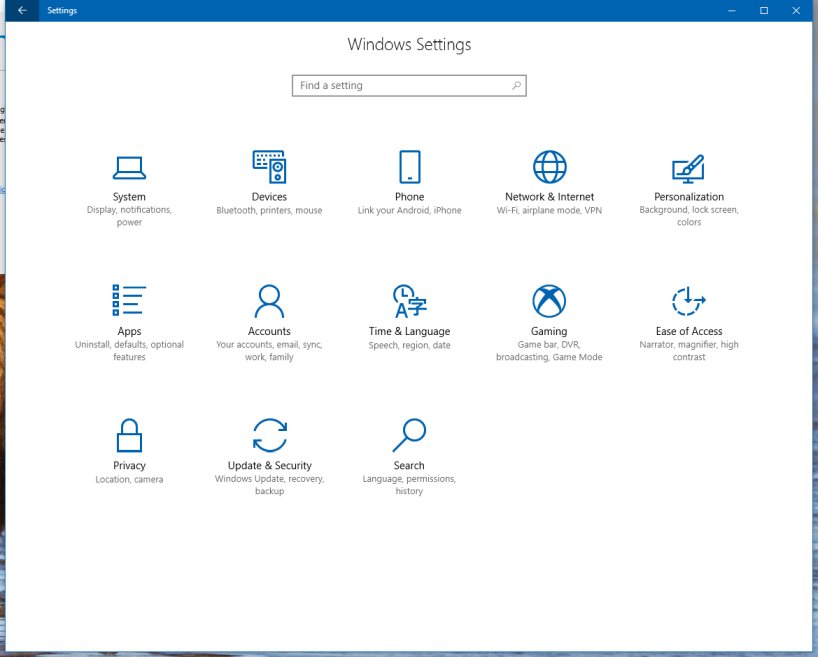
برای بررسی تنظیمات ویندوز، شما میتوانید از گزینه “تنظیمات” در ویندوز ۱۰ استفاده کنید. برای دسترسی به تنظیمات، میتوانید از راههای زیر استفاده کنید:
- با استفاده از دکمه شروع در پایین سمت چپ صفحه، به منوی شروع دسترسی پیدا کنید و سپس بر روی نوار تنظیمات کلیک کنید.
- از طریق جستجو در منوی شروع، میتوانید به تنظیمات دسترسی پیدا کنید. فقط کافیست که کلید واژهای مورد نظرتان را در جستجوی ویندوز وارد کنید و بر روی گزینه “تنظیمات” کلیک کنید.
در صفحه تنظیمات، شما میتوانید تنظیمات مرتبط با سیستم، شبکه، حریم خصوصی، برنامهها، به روز رسانی و … را بررسی کنید و در صورت نیاز، تغییر دهید. بهتر است به صورت دورهای و بصورت منظم تنظیمات ویندوز خود را بررسی کنید و در صورت نیاز، به روز رسانی و تغییر دهید.
چگونه به روز رسانی های ویندوز ۱۰ را روی کامپیوتر نصب کنیم؟
رایانه شما در اکثر مواقع از شما می خواهد که بهروزرسانیهای ویندوز ۱۰ را به صورت دستی بررسی و نصب کنید، و این کار را میتوانید از طریق مراحل زیر انجام دهید:
- Windows + I را فشار دهید تا تنظیمات در رایانه ویندوز ۱۰ شما باز شود.
- در پنجره تنظیمات، روی Update & Security ضربه بزنید و Windows Update را انتخاب کنید.
چگونه به روز رسانی های ویندوز ۱۰ را روی کامپیوتر نصب کنیم؟
رایانه شما در اکثر مواقع از شما می خواهد که بهروزرسانیهای ویندوز ۱۰ را به صورت دستی بررسی و نصب کنید، و این کار را میتوانید از طریق مراحل زیر انجام دهید:
- Windows + I را فشار دهید تا تنظیمات در رایانه ویندوز ۱۰ شما باز شود.
- در پنجره تنظیمات، روی Update & Security ضربه بزنید و Windows Update را انتخاب کنید.
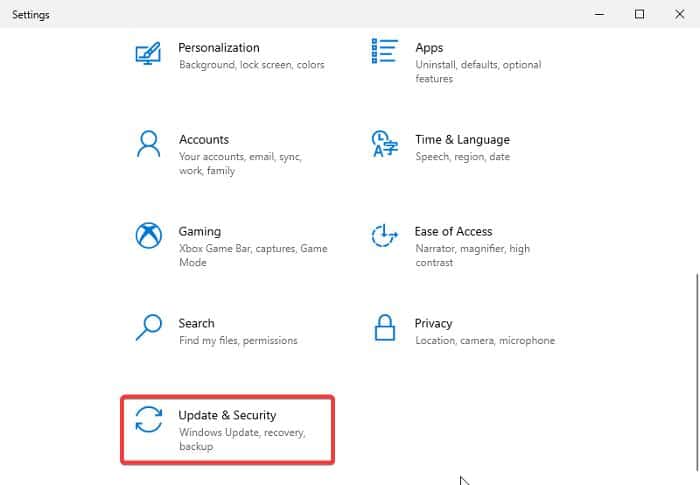
بر روی Check for Updates کلیک کنید و اگر آپدیتی در دسترس بود، روی Download and install ضربه بزنید تا فرآیند به روز رسانی آغاز شود.
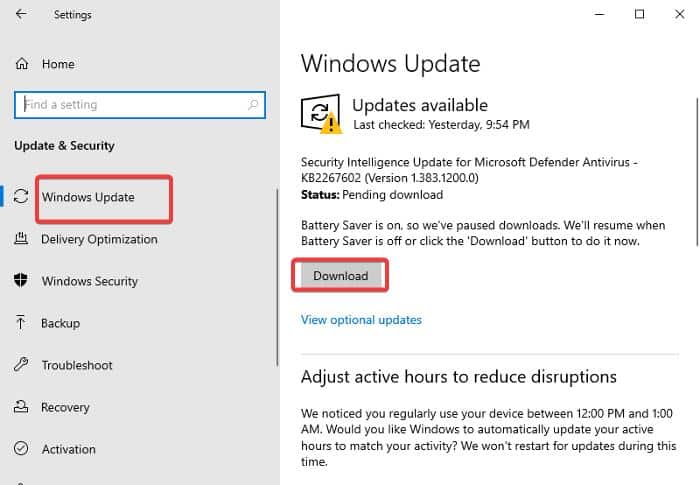
چگونه به روز نشدن ویندوز ۱۰ را رفع کنیم
به دنبال چگونگی رفع مشکلات به روز نشدن ویندوز ۱۰ در رایانه خود هستید؟ در اینجا ۸ تا بهترین راه حل وجود دارد که باید امتحان کنید. قبل از اینکه به راه حل ها نگاه کنید، در صورتی که یک فرآیند یا سرویس پس زمینه مانع از دریافت به روز رسانی رایانه شخصی ویندوز ۱۰ شما شود، باید رایانه خود را مجدداً راه اندازی کنید. اگر حتی پس از راهاندازی مجدد رایانه، مشکل همچنان ادامه داشت، راهحلهای زیر را امتحان کنید:
روش ۱. Windows Update Troubleshooter را اجرا کنید
اولین روش از چند راه برای رفع به روز نشدن ویندوز ۱۰ استفاده از Windows Update Troubleshooter است.
Windows Update Troubleshooter یک ابزار تشخیصی داخلی است که توسط مایکروسافت برای یافتن و رفع مشکلات Windows Update ارائه شده است. بنابراین، زمانی که ویندوز ۱۰ در رایانه شما بهروزرسانی نمیشود، این باید ابزار مورد استفاده شما باشد. در اینجا نحوه اجرای Windows Update Troubleshooter آورده شده است:
- Windows + I را فشار دهید تا تنظیمات در رایانه شما باز شود
- روی Update & Security در سمت چپ ضربه بزنید و سپس Troubleshoot را انتخاب کنید.
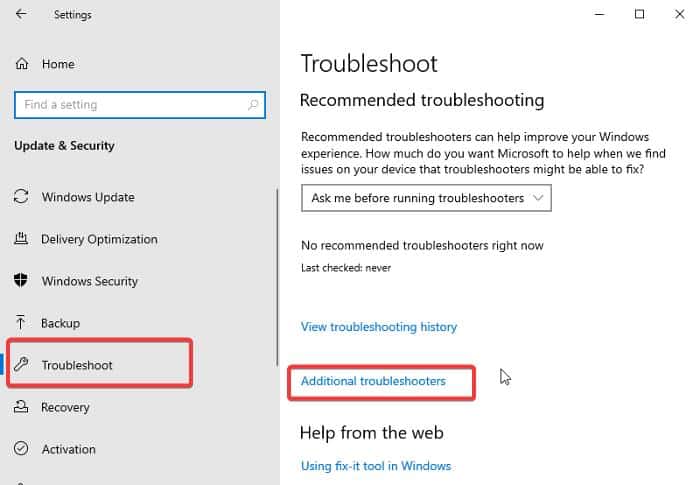
- Additional troubleshooter را انتخاب کنید، به گزینه های Windows Update بروید و روی آن کلیک کنید.
- سپس روی Run the Troubleshooter کلیک کنید و سایر دستورات روی صفحه را دنبال کنید تا فرآیند شروع شود.
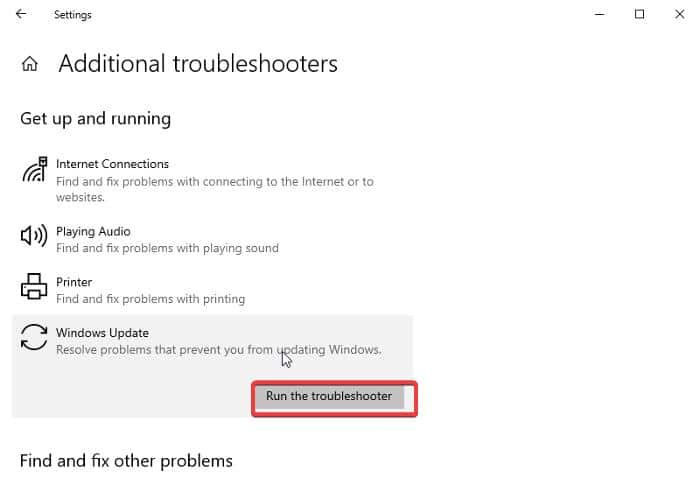
اگر عیبیاب مشکلی در بهروزرسانی ویندوز پیدا کند، به شما در رفع آن کمک میکند. با این حال، اگر مشکلی پیدا نشد، باید به راه حل بعدی بروید.
روش ۲. فضای ذخیره سازی را در رایانه خود آزاد کنید
به روز رسانی ویندوز ۱۰ یک پیش نیاز فضای ذخیره سازی دارد که برای نصب آن بر روی رایانه شما باید رعایت شود. در غیر این صورت، ویندوز ۱۰ به روز نمی شود. بنابراین، توصیه می شود آن را برای نصب به روز رسانی روی دیسک خود قرار دهید. برای به دست آوردن فضای ذخیره سازی بیشتر، می توانید برنامه ها و فایل های غیر ضروری را از رایانه خود حذف کنید، از برخی از داده های خود در فضای ابری یا درایو خارجی نسخه پشتیبان تهیه کنید، یا حتی از ابزارهای پاک کننده رایانه شخصی برای پاک کردن فایل های ناخواسته استفاده کنید.
روش ۳. نصب ویندوز از Microsoft Update Catalog
مایکروسافت به کاربران ویندوز فرصتی برای نصب بهروزرسانیها از کاتالوگ مایکروسافت بهروزرسانی میدهد، بنابراین اگر رایانه شما بهروزرسانی خاصی از ویندوز را نصب نمیکند، میتوانید به کاتالوگ مایکروسافت بهروزرسانی بروید و بهروزرسانی را مستقیماً از آنجا نصب کنید:
- روی منوی Start در رایانه خود کلیک راست کرده و تنظیمات را انتخاب کنید.
- در پنجره تنظیمات، روی Update & Security ضربه بزنید و Windows Update را انتخاب کنید.
- برای اطلاع از بهروزرسانی ویندوز ۱۰ که نصب نمیشود، روی Check for Updates کلیک کنید و سپس شماره KB بهروزرسانی پیدا شده را یادداشت کنید. کدی که با KB شروع می شود، مانند KBXXXXXXXXX، شماره KB است که بخشی از جزئیات نشان داده شده در مورد به روز رسانی ویندوز ۱۰ است.
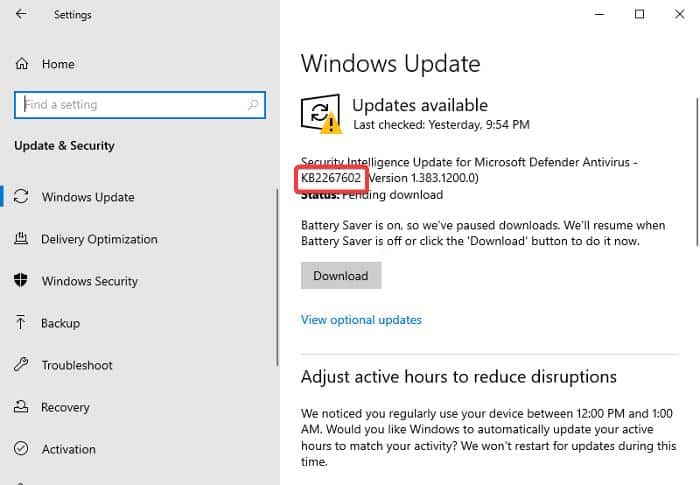
روش ۴. نرم افزار امنیتی شخص ثالث را حذف کنید
نرم افزار امنیتی شخص ثالث گاهی اوقات می تواند با به روز رسانی ویندوز ۱۰ شما در تضاد باشد و مانع از نصب آن بر روی رایانه شما شود. بنابراین، باید برنامههای امنیتی شخص ثالث، از جمله برنامههای فایروال و آنتیویروس را خاموش یا حذف کنید و ببینید آیا با این کار مشکل حل میشود یا خیر. برای حذف نرم افزار امنیتی، مراحل زیر را دنبال کنید:
- Windows + R را فشار دهید تا Run Command Box باز شود.
- اکنون کنترل پنل را در کادر اجرا تایپ کرده و Enter را فشار دهید.
- این دستور کنترل پنل را باز می کند. در پنجره کنترل پنل روی Programs and Features کلیک کنید.
- به برنامه امنیتی که می خواهید حذ
- ف کنید بروید، روی آن کلیک راست کرده و Uninstall را انتخاب کنید.
- در پنجره بعدی گزینه Yes را برای تایید عملیات انتخاب کنید.
جمع بندی
در این مقاله، به بررسی مشکلات آپدیت نشدن ویندوز پرداختیم و راهحلهای مختلفی را برای حل این مشکلات ارائه دادیم.در کل بهروزرسانیهای ویندوز برای عملکرد روان رایانه شما بسیار مهم هستند، اما اگر روی رایانه ویندوز ۱۰ شما نصب نشدهاند، باید تکنیکهای عیبیابی را که در این بخش ارائه کردهایم انجام دهید.
باید توجه داشته باشید که از آنجایی که بهروزرسانیهای ویندوز به سرعت شبکه شما بستگی دارد، گاهی اوقات تکمیل آنها مدتی طول میکشد. در نتیجه، باید اجازه دهید آنها اجرا شوند مگر اینکه متوجه یک دوره بهروزرسانی غیرعادی طولانی شوید.
به علاوه، به عنوان آخرین گزینه، میتوانید ویندوز ۱۰ را روی رایانهتان تمیز کنید تا در موارد نادری که هیچکدام از راهحلهای مورد بحث در این مقاله کار نمیکردند، همه دادهها را پاک کنید و شروعی تازه به آن بدهید.